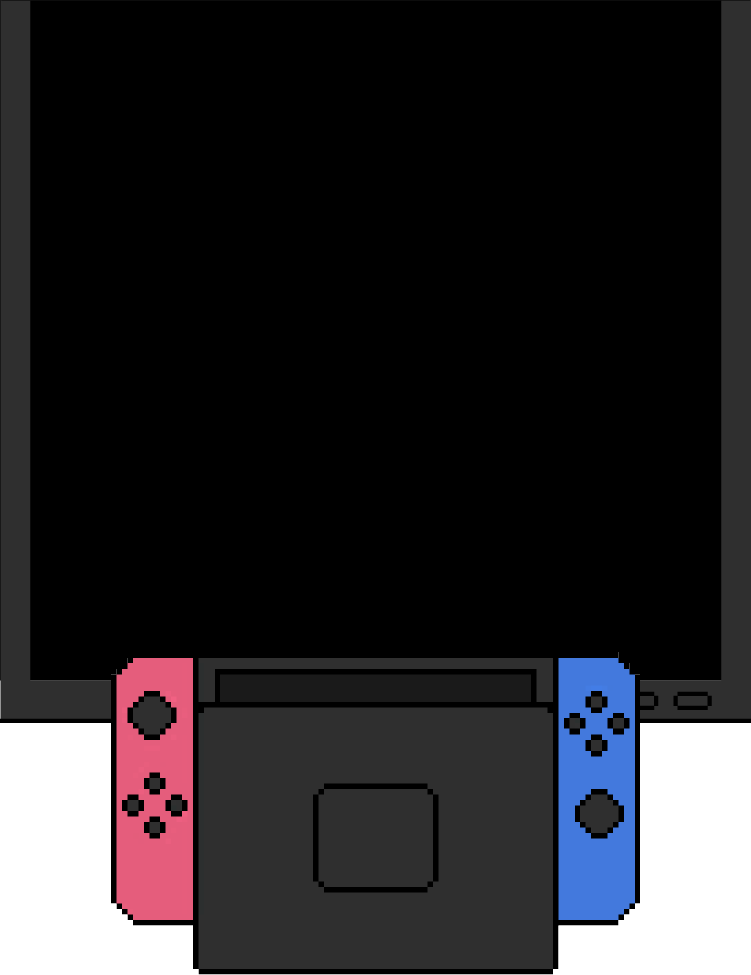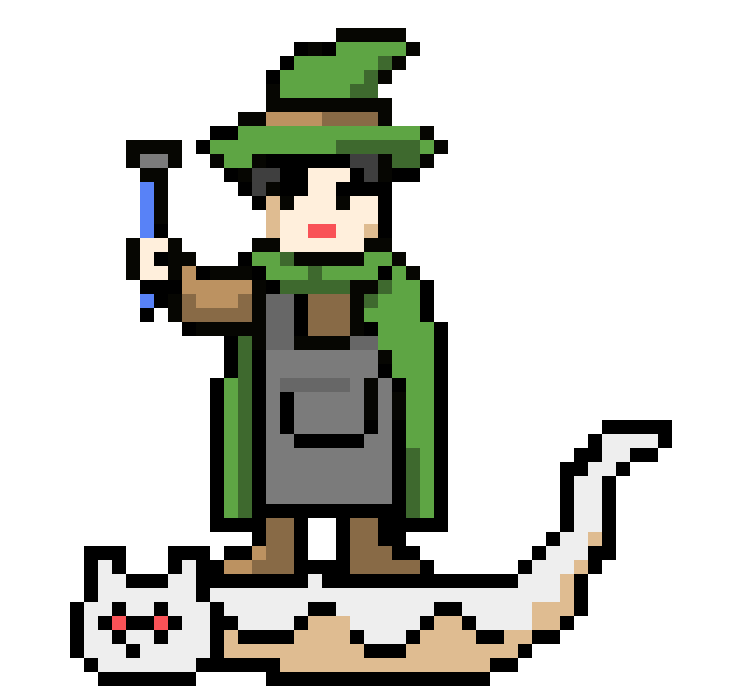コラム
【簡単】Switchのセーブデータバックアップと移行・引き継ぎのやり方
Switch/SwitchLite専門修理店のゲームドクターです。
今回はお客様からのお問い合わせで多い、「NintendoSwitchのセーブデータのバックアップと移行方法・引き継ぎのやり方」について解説をしていきます。
ゲームドクターで修理していただいた後に、「セーブデータのバックアップはどうするのですか?」、「バックアップを取った後はどうやって新しいSwitchにデータを移行するのですか?」という問い合わせが多いので、記事にまとめることにしました。
「セーブデータを取る前に壊れてしまった場合に対処法」についても簡単にまとめています。
意外と難しい作業では無く、簡単に取れます。
もし今バックアップで困っている方はこの記事を読めば、セーブデータのバックアップを取れるようになりますので、是非最後まで読んでください!
NintendoSwitchのセーブデータのバックアップ方法
Switchのセーブデータのバックアップ方法は「クラウドバックアップ」と呼ばれる、Nintendo Switch Onlineという公式のサポートに入会することで、「セーブデータのお預かり機能」が利用可能になり、それを用いて行います。
Nintendo Switch Onlineへの加入にはなるので、月額を支払わなければならないですが、インターネット環境があれば自動でデータのバックアップが出来る、かなり優秀なプランになります。
NintendoSwitchのセーブデータのお預かりサービスの使い方
まずは、NintendoSwitch Onlineに加入する所から始まります。
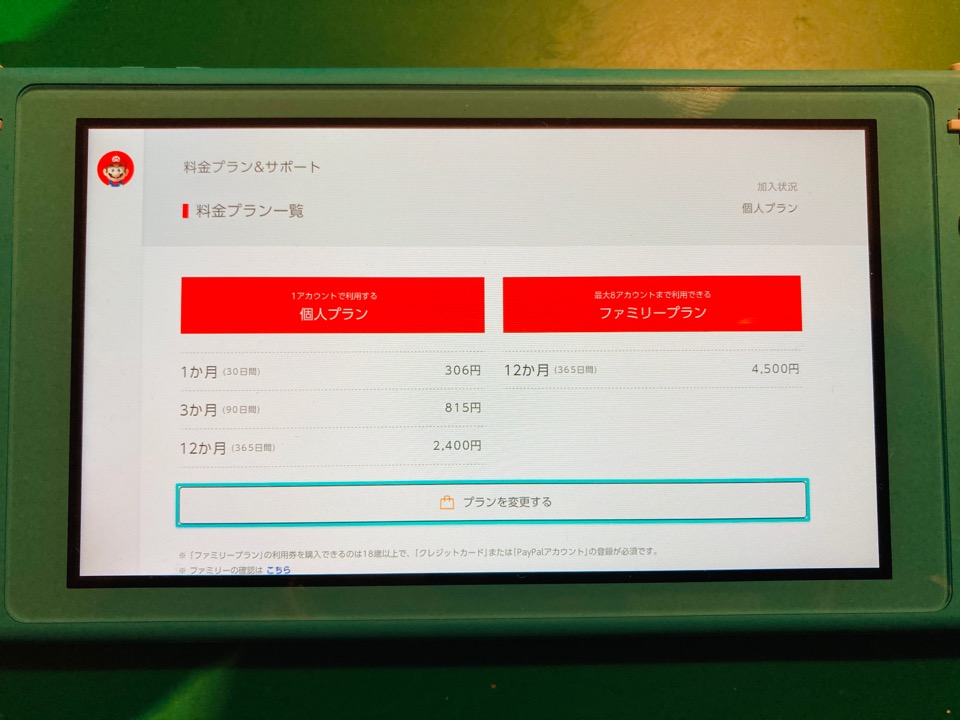
NintendoSwitch Onlineから「料金プラン一覧」を選択し、加入を行なっていきます。
*クレカ支払いのみの対応になるので、18歳以下の方でクレカを持っていない方は親御さんの許可を得てから作るようにしましょう。
加入を行うと「セーブデータのお預かりサービス」が自動でついてきます。
基本的に自動バックアップになるので、Wi-fi環境化でバックアップが勝手に取られます。
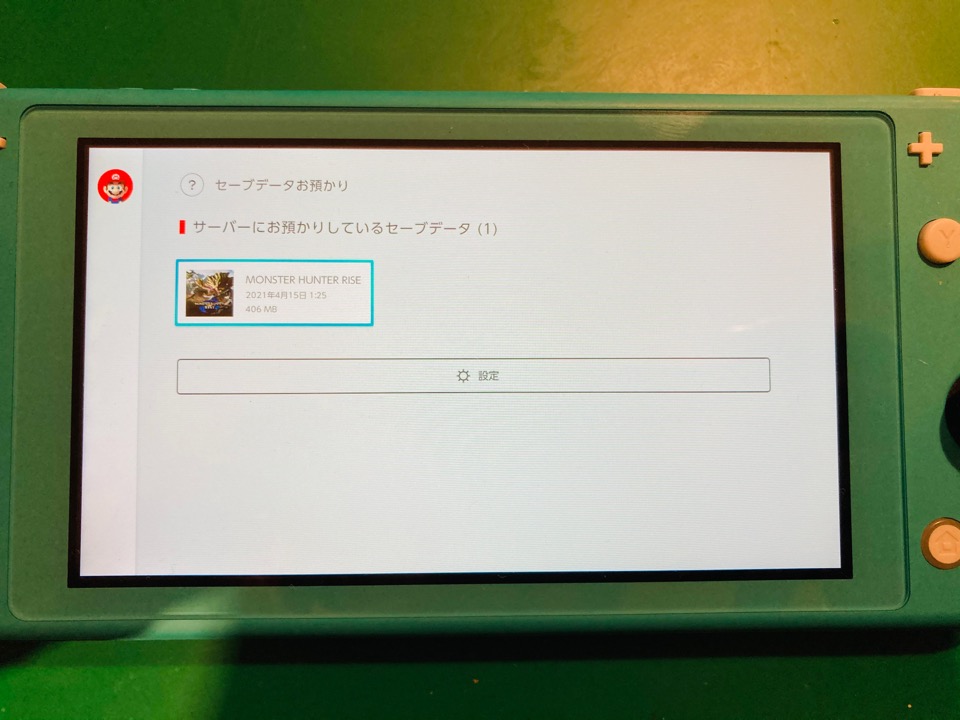
バックアップが取れているデータはNintendoSwitch Onlineでも確認ができますし、設定から
データ管理→セーブデータお預かり
からも確認ができます。
セーブデータが本体SDにも保存される・することが可能だと思っている方が多いのですが、残念ながらSDカードにはセーブデータの保存は出来ません。
SDカードにダウンロードソフトは保存可能ですが、そのデータは本体に保存されます。
なので、例えばSwitchの電源がつかなくなったりなどのトラブルがあった場合は、直さないとバックアップが取れないということです。
(NintendoSwitch Onlineに加入していれば、取れている可能性もあり)
【復旧率90%以上】Switch/SwitchLiteの電源が入らない原因と修理方法
では、このセーブデータを新しいSwitchに移行する方法をご紹介していきます。
Nintendo Switch専門修理 よくある故障内容と修理方法を解説
NintendoSwitchのセーブデータを移行する方法
では、続いて新しいSwitchにセーブデータの移行方法について説明していきます。
セーブデータお預かりサービスで取ったデータを移行
先程、取ったデータを新しいSwitchにオンラインから戻す方法ですが、まず元々使用していた任天堂アカウントへ新しいSwitchでログインを行います。
そして、元々のSwitchと新しいSwitchのソフトウェアのバージョンを一緒にするために、最新のソフトウェアにどちらもアップデートを行います。
アップデートは設定より
本体→本体の更新
から可能です。
完了すれば、先程の設定の「セーブデータお預かり」を新しいSwitchで開きます。
すると任天堂アカウントに紐づけられたデータが自動で読み込まれるので、しばらく待つとバックアップを取ったセーブデータの情報が表示され、必要なデータをダウンロードします。
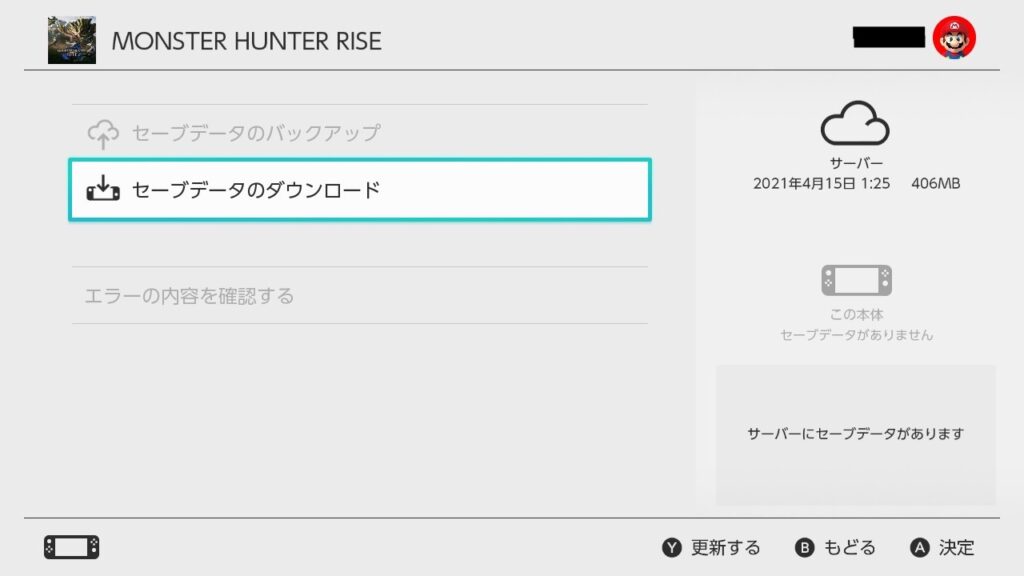
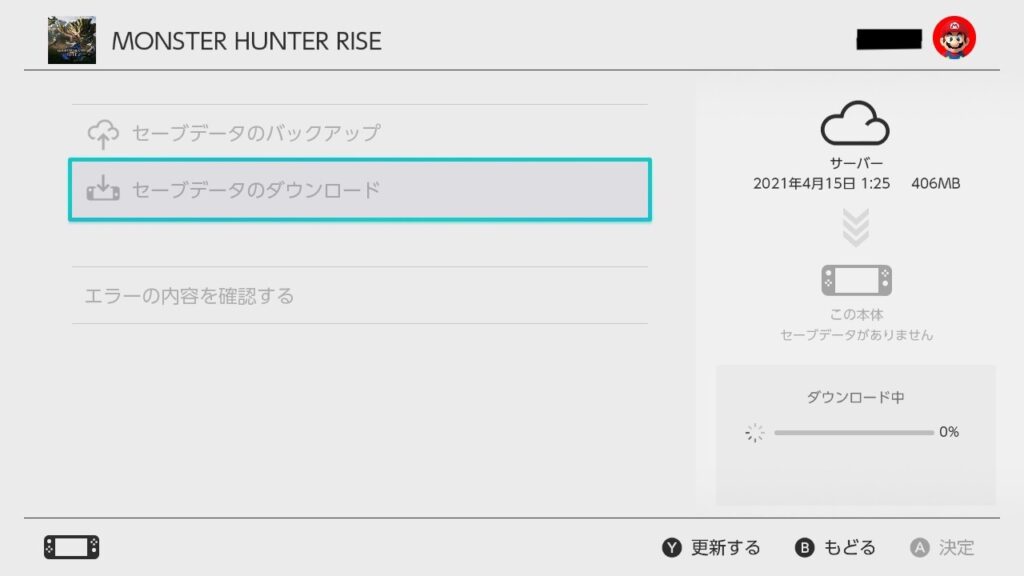
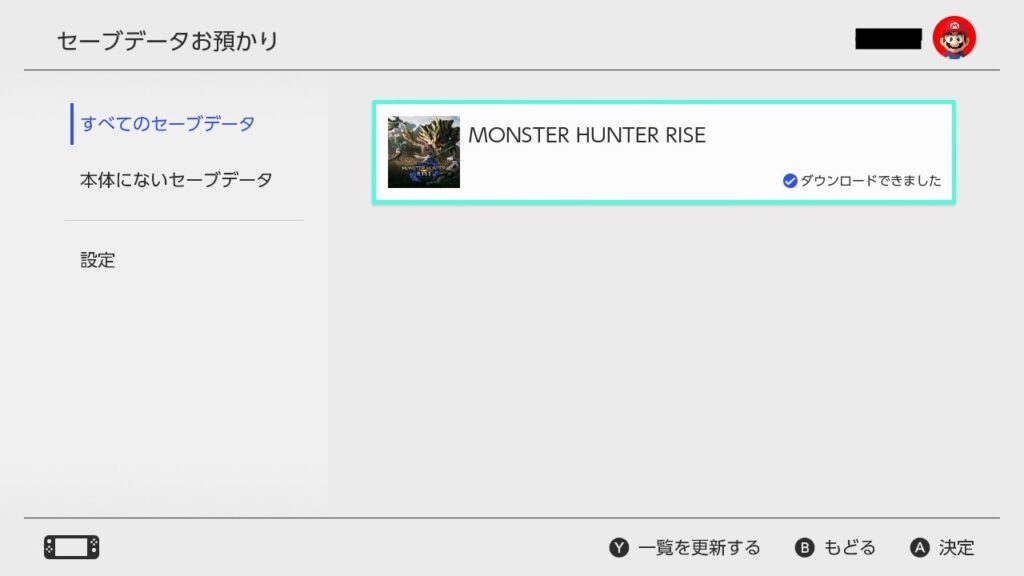
ダウンロードが完了すれば、移行作業は完了となります。
作業内容的にはかなり簡単です。
途中で出てくる「セーブデータの自動ダウンロード」はONにしておいた方が良いです。
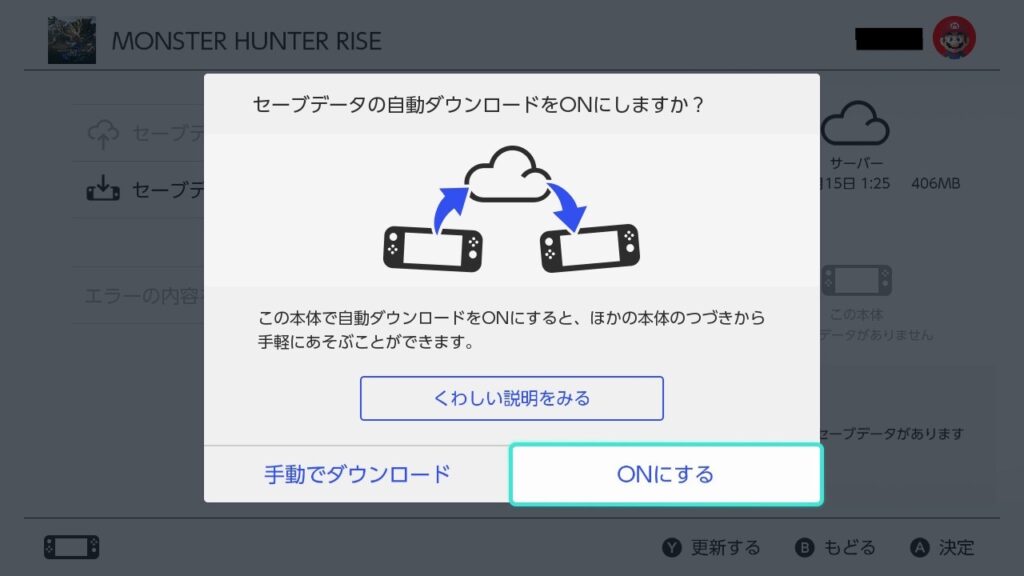
この作業を行なった後はダウンロードしたデータで続きから遊ぶことが可能です。
しかし、ゲームソフトの中にはこのセーブデータのお預かりサービスに対応していないソフトもあります。
非対応のソフトは公式のWebページでご確認ください。
非対応のソフトは次の方法であれば、移行できる可能性があります。
セーブデータの引っ越しを使ってデータを移行する
「セーブデータの引っ越し」は新しいSwitchと元々のSwitchの2台用意して移行を行います。
ちなみにこの方法はNintendoSwitch Onlineに加入していなくてもできます。
*古いSwitchを売ってしまったり、初期化してしまった場合はこの作業はできないので、注意してください。
まず設定より
データ管理→セーブデータの引っ越し
を選択します。
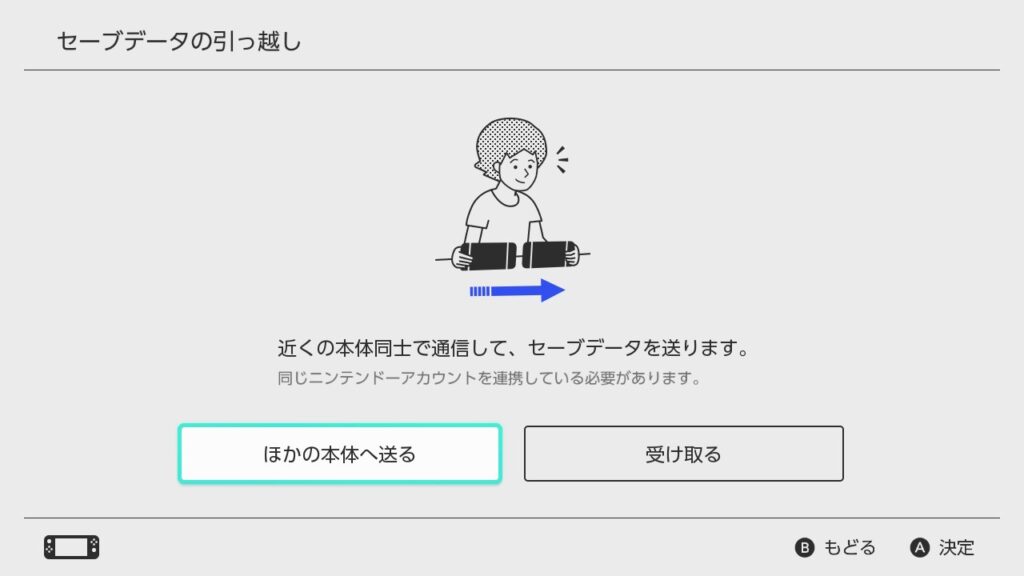
「他の本体に送る」を選択し
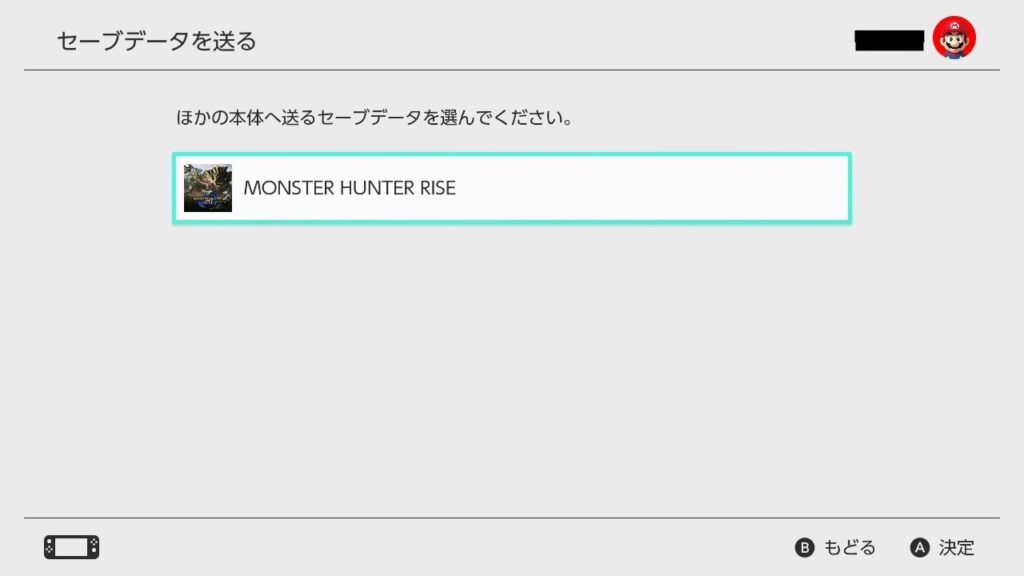
送るセーブデータを選択します。
続いて新しいSwitchでも同じ画面を開き、「受け取る」を選択します。
受け取るを選択すると、セーブデータの移行が開始されます。
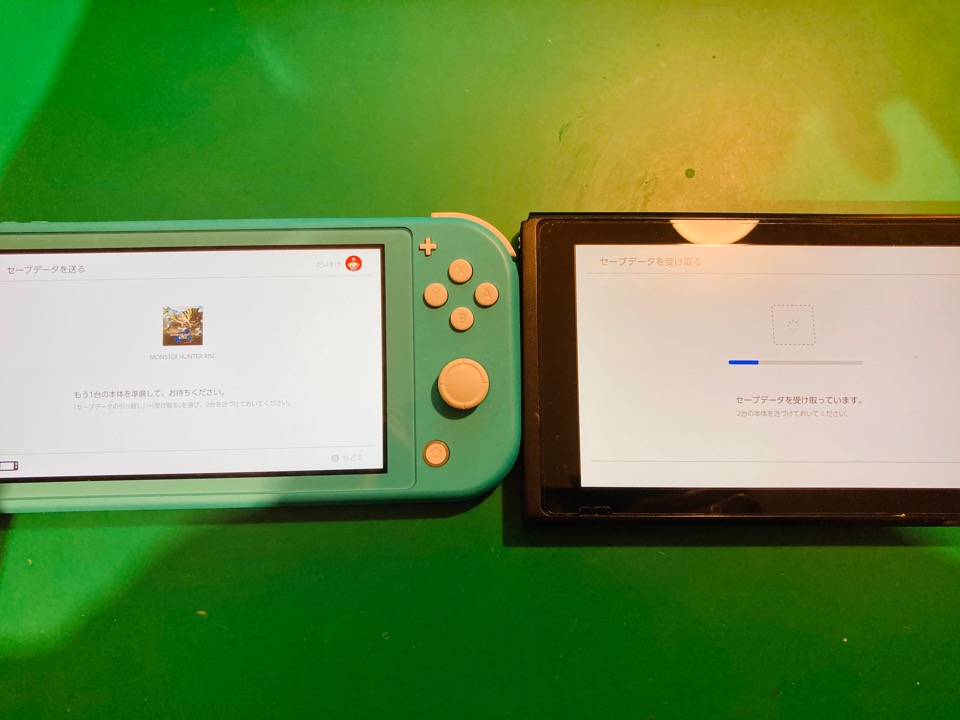
移行が完了すれば、新しいSwitchでゲームを続きから遊ぶことが可能です。
*この時に両方のSwitchに充電を差しておいた方が安全です。
この2つの方法を用いれば、ほぼ全てのゲームデータを移行することが可能です。
まとめ
いかがでしたでしょうか?
今まで遊んできたゲームのデータが消えるのはかなり絶望的ですので、可能であればNintendoSwitch Onlineに加入をして自動でバックアップを取るようにしておきましょう。
もし、バックアップを取っていなくて、Switchが壊れてしまった場合はゲームドクターにお任せいただければ、どのような故障でも可能な限りバックアップが取れる状態までは修理させていただきます。
ゲームドクターでは今まで数百台規模でSwitchを修理してきた、プロのリペアスタッフが常駐しています。
ゲームドクターでは「ゲームが読み込まない」、「液晶が壊れた」、「電源が入らない」「充電ができない」、「高温スリープ」、「水没」、「エラーコード解除」 などほぼ全ての故障に対して修理することが可能です。
基本的にデータも消さずに、最短1日〜で修理対応が可能で、全国どこからでも郵送修理対応が可能です。
まずは、お困りの方はお気軽にご相談ください!

この記事の監修者

ゲームドクター リペアスタッフ
ゲームドクターでは基板修理などの高度な技術を持ったリペアスタッフが2名在籍。両スタッフがSwitchのみならずスマートフォンやパソコンなどの修理に5年程携わり、NintendoSwitchが発売されて以降、Switch修理の技術を取得。2年程、修理技術の向上に努め、昨年の2020年10月に専門の修理屋として独立。設立後、お陰様で現在までに3500台以上のSwitch/SwitchLiteの修理をさせていただきました。
これまで1万台以上のデバイス(iPhoneやタブレット・PC)修理やNintendoSwitch/SwitchLiteを修理してきた経験を元に、読者に分かりやすく修理記事をまとめていきます。